Ofta är vi så intresserade av webbläsarens konfiguration, som om det behövs, returnerar de ursprungliga installationerna för att komma ihåg det och hur det var innan förändringar är nästan omöjliga. Så här återställer du den ursprungliga operaen - ta reda på den här instruktionen.
Du kan hitta ett sådant tips på nätverket: Ta bort webbläsaren och ladda ner och installera och installera igen. Utan ytterligare manipuleringar är denna metod osannolikt att hjälpa till. En webbläsare, som alla andra program, sparar dina inställningar till en fil på en dator som inte raderas med webbläsaren. Och så snart operaen återkommer igen till föregående plats, hittar den och lanserar den här filen igen, och alla ansträngningar kommer att vara förgäves. Därför rekommenderas det att använda följande sätt. Klicka på ikonen "Opera" i det övre vänstra hörnet av webbläsaren, för att öppna menyn. I listan väljer du "Hjälp", då från de föreslagna alternativen - det sista programmet ". Sidan kommer att laddas på vilken i sökvägen "motsatt" Inställningar "-objektet anger adresslänken, där alla ändringar som görs i inställningarna sparas. Jag behöver det.
Данная статья поможет вам, если у вас стоит браузер Опера до версии 12.17, на 2014 год это последний релиз настоящего браузера Opera. Скачать его можно по länk. Версии оперы 22 и 23 на самом деле браузеры движка Chrome и тех скринов, что есть в статье, в данных релизах вы не найдете.

















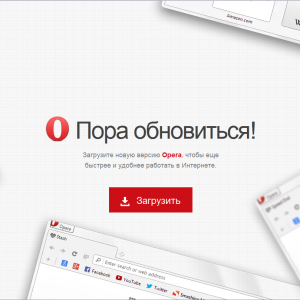

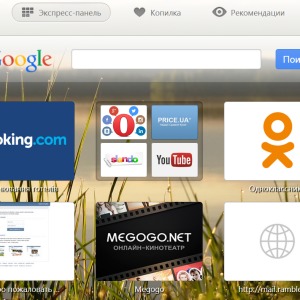
















А как востановить нечаянно сброшенные настройки в современной Опере 51.0?